Настройка разрешений в Team Folders Softline Drive
Администраторы арендаторов могут публиковать свои собственные папки в качестве Общих папок (Team Folders), чтобы несколько пользователей могли совместно работать над одним и тем же содержимым. После преобразования папки в папку группы вам нужно будет управлять ее разрешениями. В зависимости от того, где хранится контент, вы можете управлять разрешениями на контент только в Web интерфейсе Softline Drive (CentreStack) https://drive.slcloud.ru .
Внимание!!! Не смотря на то, что владельцу подписки доступна функция удаления Team Folders (политика вендора заложенная в движок CentreStack требует оставлять за владельцем подписки право полного удаления всех доступных ему данных), использование данного функционала приведет к потере корневых путей подписки и дестабилизирует работу подписки. ТП не гарантирует возможность восстановления файловой структуры и данных в случае удаления Team Folders.
ОБЩИЕ ПАПКИ - Team Folders
Администраторы арендаторов могут создавать новые папки групп на панели инструментов арендатора или в файловом браузере на веб-портале. На панели инструментов арендатора есть заметная кнопка для создания новых папок группы в разделе «Общие Папки».
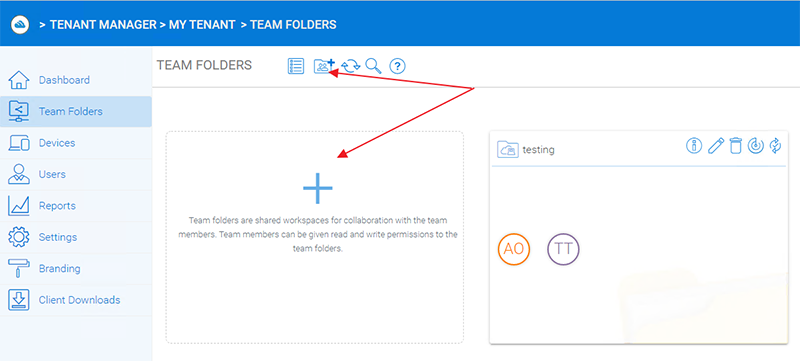
В обозревателе файлов вы можете получить доступ к мастеру публикации, щелкнув папку правой кнопкой мыши и выбрав параметр «Управление папкой». Как только вы добавляете одного или нескольких соавторов в любую папку, она становится папкой группы.
Как правило, существует до 3 проверок доступа, которые выполняются последовательно, когда пользователь пытается получить доступ к папке группы через веб-портал, настольный клиент или мобильный клиент. К этим проверкам относятся: Соавторы, Разрешения для папок и разрешения для файловой системы.
Соавторы - Collaborators
Проверку доступа Collaborators (Соавторов) по умолчанию можно рассматривать как простую бинарную проверку доступа или отсутствия доступа.
Если вы хотите усложнить управление разрешениями для соавторов с отдельными свойствами чтения, записи и владельца, вы можете включить параметр «показывать разрешения на уровне папки группы в диалоговом окне публикации папки группы» в меню «Настройки» -> «Клиенты и приложения» -> «Веб-портал». страница.
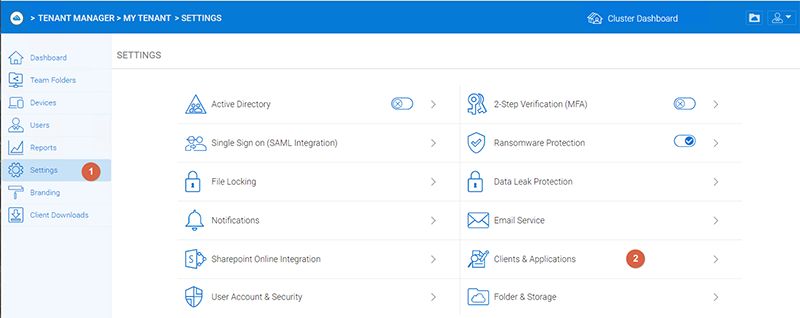
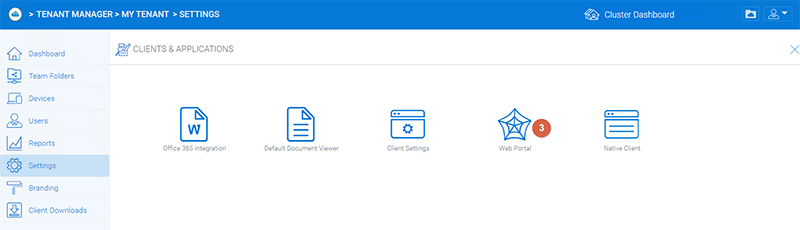
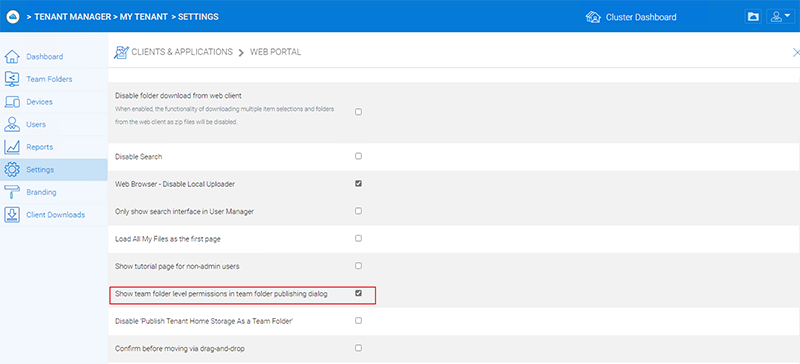
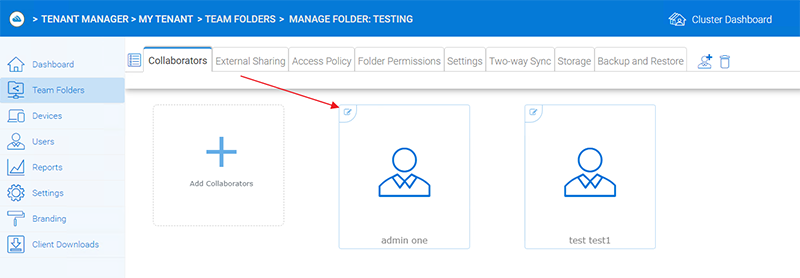
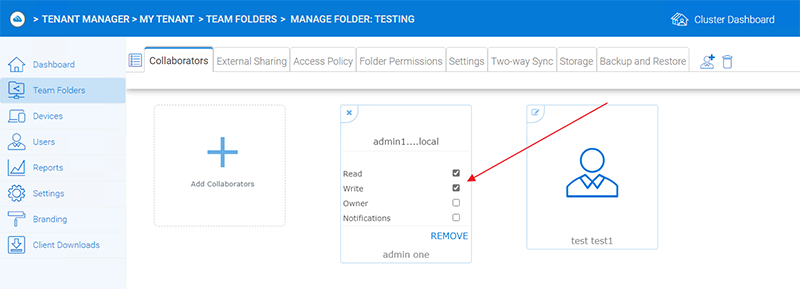
- доступ только для чтения, соавтор может загружать файлы только из папки группы.
- доступ для чтения и записи, соавтор имеет полный контроль над папкой группы
- доступ владельца, соавтор может управлять папкой группы и изменять разрешения и другие параметры папки.

Не нашли инструкцию?
Заполните форму, и наш специалист свяжется с вами.
Мы дополним информацию и ответим на ваш вопрос.
Оставить заявку





























